Cara Menerapkan Penyusutan Otomatis
Kembali TutorialDi Kledo, penyusutan bisa diterapkan secara otomatis tanpa kawan Kledo harus menghitung secara manual. Menarik bukan? Penasaran caranya?
Penyusutan
Dalam akuntansi, “Penyusutan” atau depresiasi bisa dikatakan sebagai alokasi biaya asli yang terikat pada “Aset Tetap” menjadi beban (biaya) dalam jangka waktu tertentu sesuai dengan masa manfaat yang diharapkan dari aset tersebut pada periode berjalan.
Biaya “Penyusutan” ini akan mempengaruhi nilai perusahaan karena akumulasi depresiasi untuk “Aset Tetap” ini terus mengurangi nilai buku pada Laporan Neraca. Di sisi lain, beban “Penyusutan” juga akan berpengaruh pada perhitungan laba/rugi perusahaan karena dianggap sebagai pengeluaran biaya pada Laporan Laba Rugi.
Baca juga: Laporan Pajak Penjualan
Manjalankan Jurnal Penyusutan Otomatis
“Aset Tetap” sudah dicatat dan masuk dalam status “Register” kan? Kalo lupa tambah aset, kawan Kledo bisa baca di sini ya! Kawan Kledo bisa menggunakan fitur pengaturan pada Kledo untuk membuat “Penyusutan” secara otomatis yang dapat melakukan jurnal sendiri atas aset tersebut. Dengan begitu, kawan Kledo tidak perlu lagi mencatat jurnal umum secara manual pada Kledo. Menarik kan?
Syarat utama dilakukan penyusutan otomatis adalah “Aset Tetap” tersebut harus masuk dalam status “Registered”. Dengan kata lain, aset yang mau disusutkan merupakan aset aktif dan sudah terdaftar, bukan dalam status “Draft”. Yang kedua, secara sistem, pada saat mengisi “Detil” ketika menambahkan “Aset Tetap”, aset tersebut dapat disusutkan dan sudah masuk dalam periode “Penyusutan”. Jika “Aset Tetap” sudah menjalankan depresiasi, maka secara otomatis Kledo juga akan membuatkan jadwal penyusutan sesuai kategorikan yang telah kawan Kledo tentukan sebelumnya.
Bingung? Jangan dong! Gimana cara menerapkan penyusutan otomatis? Simak tutorial berikut ya, kawan Kledo.
1. Buka “Beranda” > masuk “Aset Tetap” > klik “Jalankan Penyusutan”
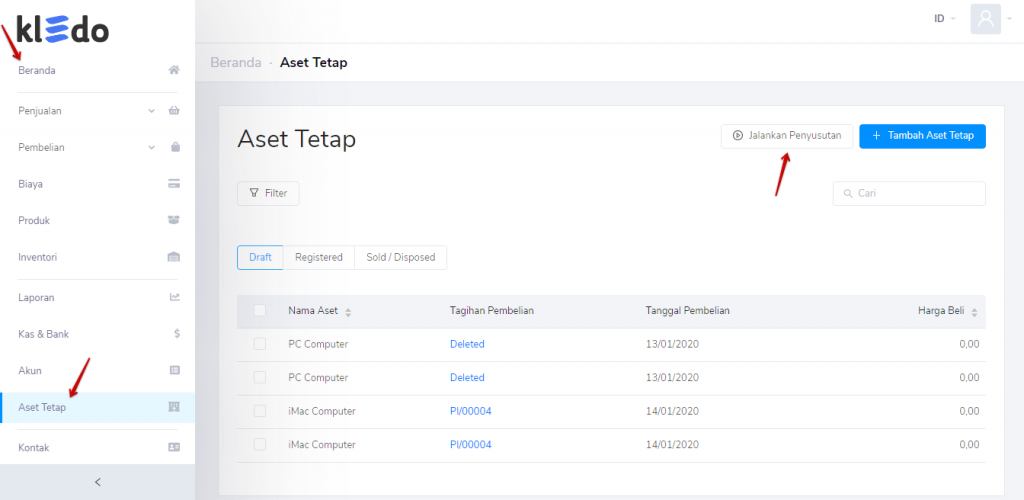
Ingat, yang bisa disusutkan hanya “Aset Tetap” yang masuk dalam status “Registered”. Untuk status “Draft” tidak bisa disusutkan, sedangkan status “Sold/ Disposed” sudah tidak disusutkan lagi. Pembahasan masing-masing status pada “Aset Tetap” bisa kawan Kledo pelajari di tutorial!
Kalo udah masuk “Aset Tetap” langsung klik “Jalankan Penyusutan” tombol warna putih disebelah “Tambah Aset Tetap” ya.
Baca juga: Biaya Penyusutan: Pengertian, Komponen, Metode, dan Contoh Perhitungannya
2. Pilih “Aset Tetap” yang akan disusutkan > klik “Jalankan Penyusutan”
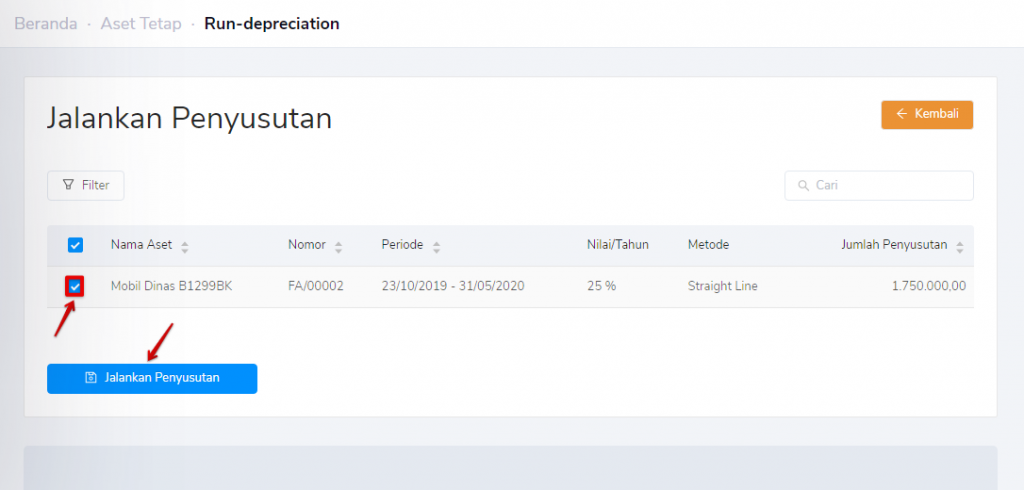
“Aset Tetap” yang ada dalam daftar ini merupakan aset dengan status “Registered” dan masuk periode “Penyusutan”. Tandai kotak kecil di sebelah kiri untuk memilih, jika sudah klik “Jalankan Penyusutan” ya, kawan Kledo!
3. Selesai, “Aset Tetap” berhasil didepresiasi!
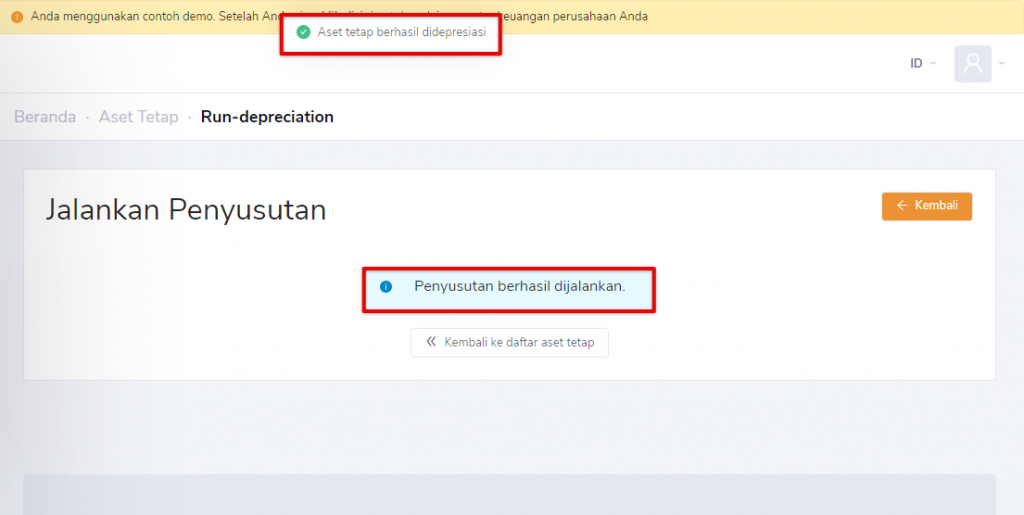
Tanda udah berhasil, kawan Kledo akan mendapatkan notifikasi “Aset tetap berhasil didepresiasi” dan “Penyusutan berhasil dijalankan”. Untuk membuktikan berjalannya “Penyusutan” dengan lebih jelas, kawan Kledo bisa membuka detail “Aset Tetap” tersebut.
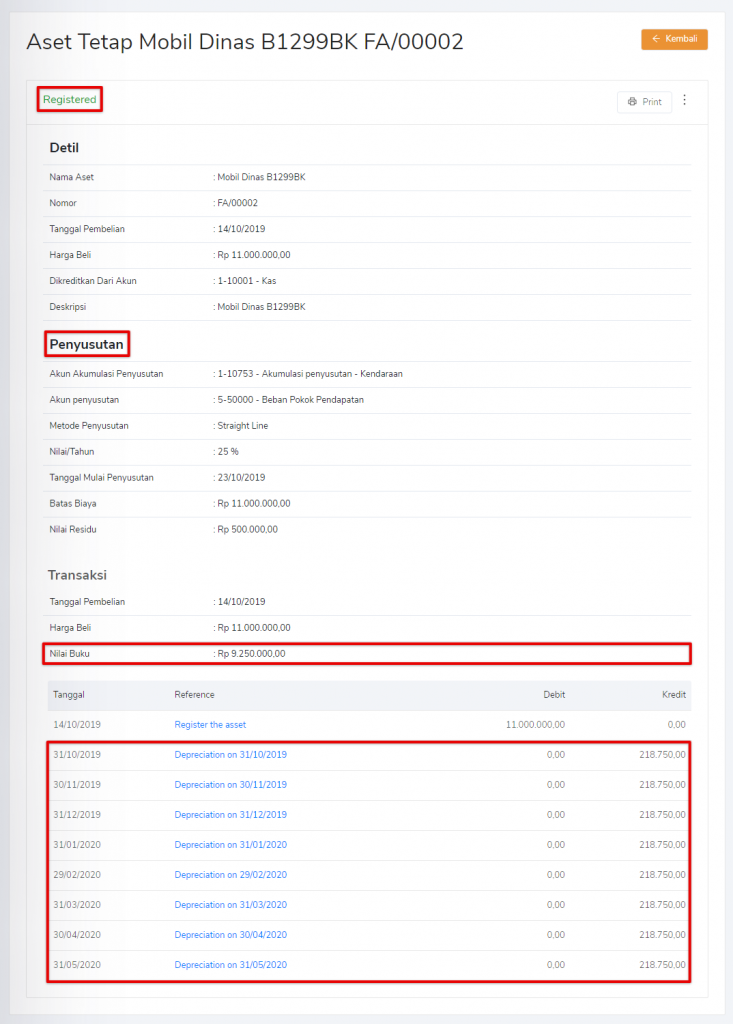
Apabila dilihat, pada bagian “Transaksi” akan muncul “Nilai Buku” yang sudah berkurang akibat adanya akumulasi depresiasi atas jurnal pengakuan “Penyusutan” dari awal seharusnya depresiasi dicatat hingga saat ini, dan akan terus berjalan hingga masa manfaatnya habis.
“Penyusutan” tersebut dicatat berdasar kategori depresiasi yang telah ditentukan oleh kawan Kledo pada saat mendaftarkan “Aset Tetap”. Tentu saja, kawan Kledo tidak perlu repot memikirkan pencatatan atas “Penyusutan” setiap bulannya, karena Kledo dapat melakukannya secara otomatis. Ajaib kan?
Ingin melakukan penyesuaian “Penyusutan”? Bisa dong, “Ubah” aja detail “Aset Tetap” pada bagian “Penyusutan”. Ubahlah seperti yang kawan Kledo inginkan. Setelah disimpan, secara otomatis “Transaksi” pada “Aset Tetap” akan berubah, sesuai kategori baru yang diubah.
Untuk lebih jelasnya, Kawan Kledo dapat mengikuti langkah-langkah yang ada di video tutorial berikut ini:
Gimana? Ndak nyesel kan pake Kledo ternyata gampang banget? Kalo ada yang ingin ditanyakan bisa hubungi Tim Hebat Kledo ya!